Bluetooth är den där tekniken som har funnits med oss i många år och som inte går ur mode. Det är sant att det har gått framåt, det har infört förbättringar, men i slutändan är användningen liknande: anslut flera enheter till varandra eller utbyt filer. Men ibland stöter vi på vissa problem. I den här artikeln kommer vi att prata om vad man ska göra om Bluetooth har slutat fungera i Windows och ett felmeddelande visas.
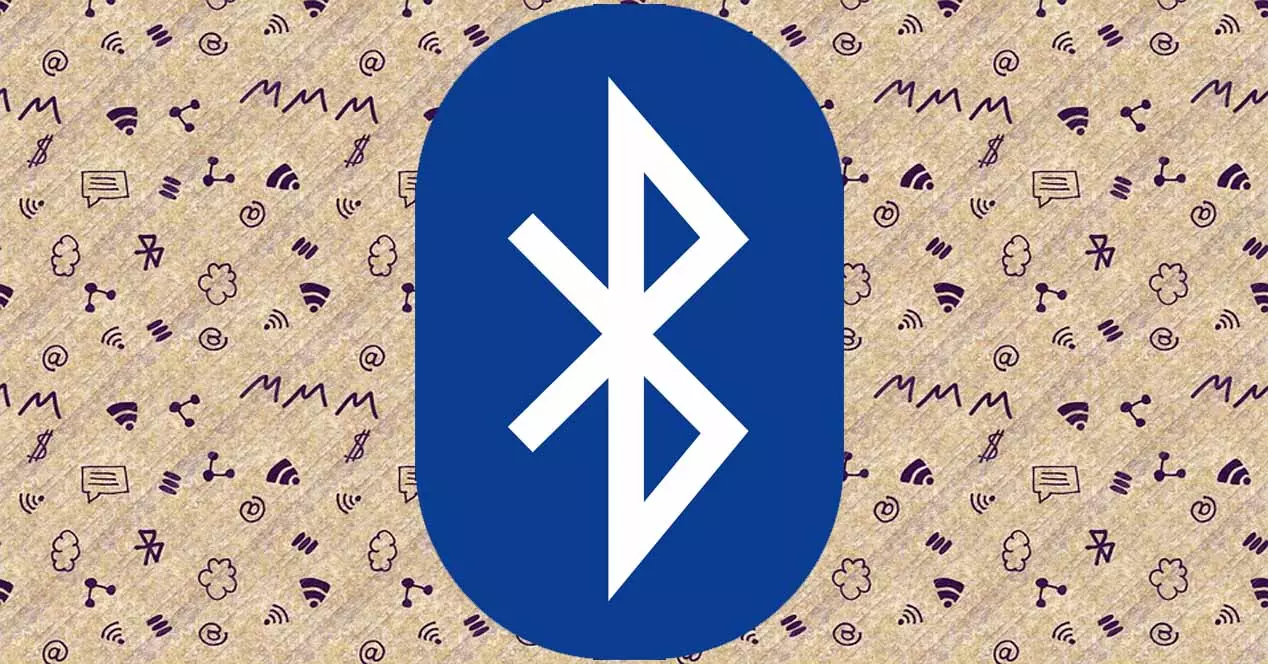
Varför har Bluetooth slutat fungera?
Ibland stöter vi på problemet att Bluetooth har slutat fungera i Windows. Den skickar ett varningsmeddelande till oss och dessutom ser vi att den inte synkroniseras när vi ansluter en enhet. Detta kan hända plötsligt, men det har oftast en anledning bakom sig.
Det kan hända att vi har en dålig konfiguration i systemet . Kanske har vi ändrat något och som har orsakat fel i vissa anslutningar eller i fallet med Bluetooth specifikt. Till exempel på sättet som Windows startar när vi slår på datorn.
En annan mycket vanlig orsak till detta fel är att det finns ett problem med Bluetooth-drivrutiner . Det kan hända att de är inaktuella eller att det finns en konflikt som hindrar dem från att fungera korrekt. Vi kan också lösa det helt enkelt genom att följa en rad steg.
Å andra sidan, version av Windows du använder kommer att vara avgörande. Här måste du ta hänsyn till att den kan vara inaktuell, men också att du nyligen har installerat en ny version men den fungerar inte bra och har genererat någon typ av fel på datorn.
Hur du åtgärdar det här problemet
Vi kommer att förklara stegen att ta om du får felet att Bluetooth plötsligt har slutat fungera i Windows. Det finns flera möjliga lösningar , så vi kommer att ta itu med alla orsaker som kan ha inträffat och vår enhet kommer att fungera normalt igen.
Felsökare för Windows
Det första du kan prova är att starta Windows felsökare . Det är ett tillval som kommer integrerat med systemet och kan hjälpa till att lösa vissa problem som kan uppstå, till exempel fallet att Bluetooth plötsligt slutar fungera i systemet och du inte kan ansluta.
Du måste gå till Start, ange Inställningar, i avsnittet System klicka på Lös problem och gå till Andra problemlösare , som visas i nästa fönster för att kunna välja det alternativ som intresserar oss.
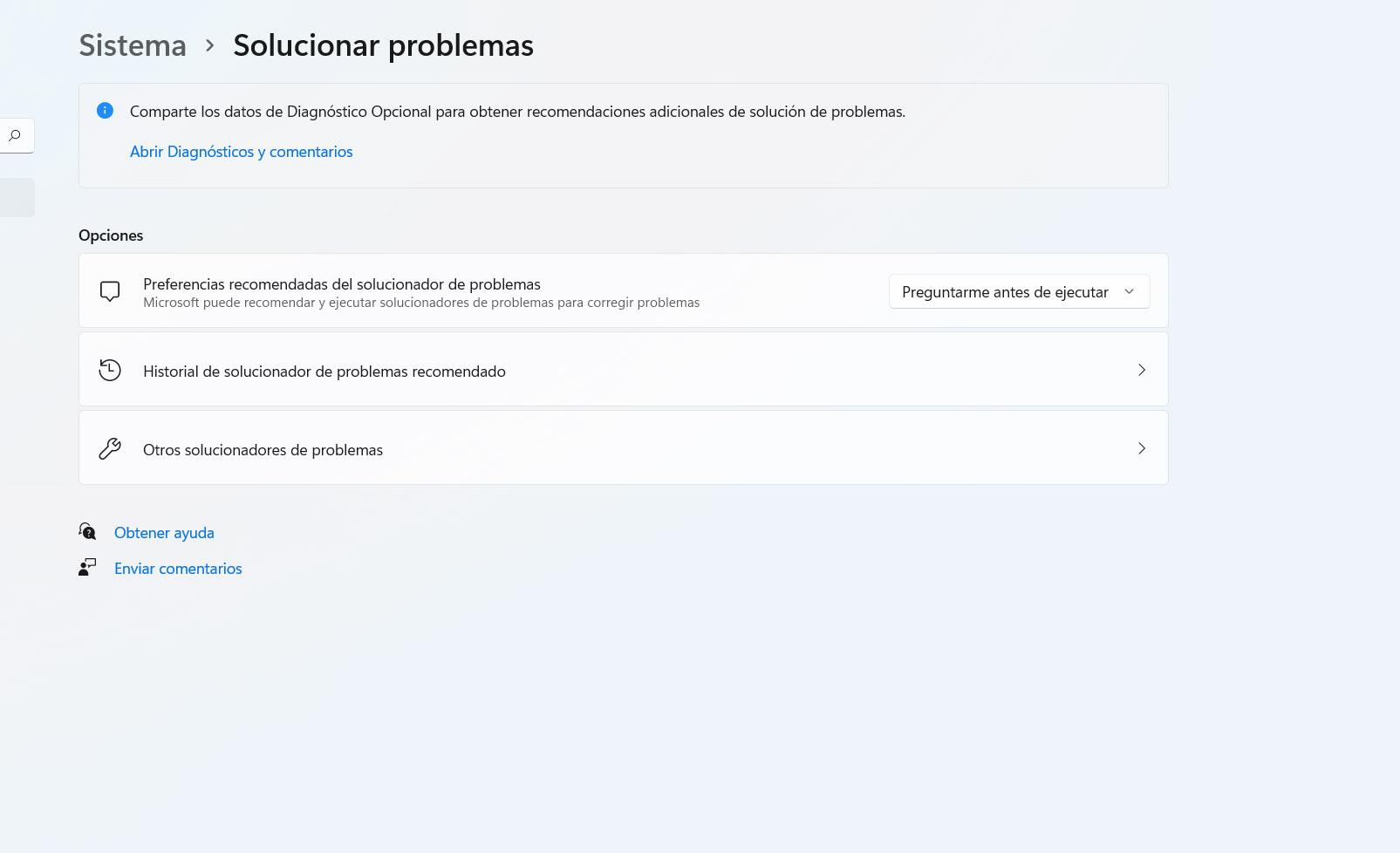
En knapp visas som indikerar Execute, i bluetooth avsnitt, och det är där du måste klicka. Processen kommer automatiskt att börja upptäcka eventuella fel som kan finnas och lösa dem eller åtminstone ange orsaken till att det inte fungerar och därmed kunna vidta åtgärder.
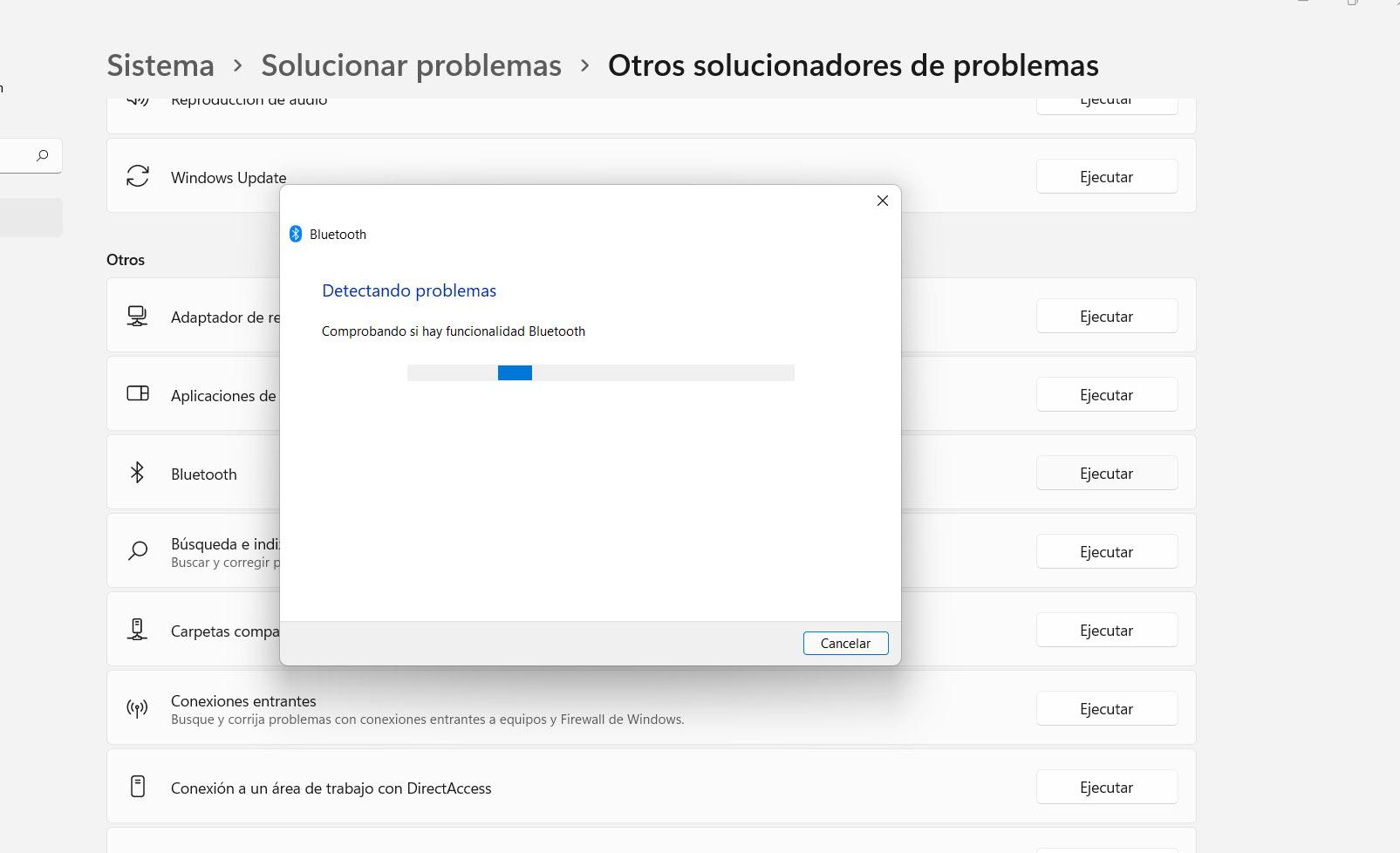
Kontrollera servicestatus
För att Bluetooth ska fungera i Windows, olika processer måste vara aktiva . Kanske är några av dem inte eller till och med inga. Det kan bero på ett programvaruproblem eller konflikt med operativsystemet. Vad du ska göra i det här fallet är att kontrollera statusen för tjänsterna.
Du måste gå till Start, skriva Tjänster och öppna den. Målet är att se att tjänster som Bluetooth Tech Support, Bluetooth Audio Gateway, etc. körs. Om de inte körs måste du köra var och en av dessa tjänster för att de ska fungera korrekt.
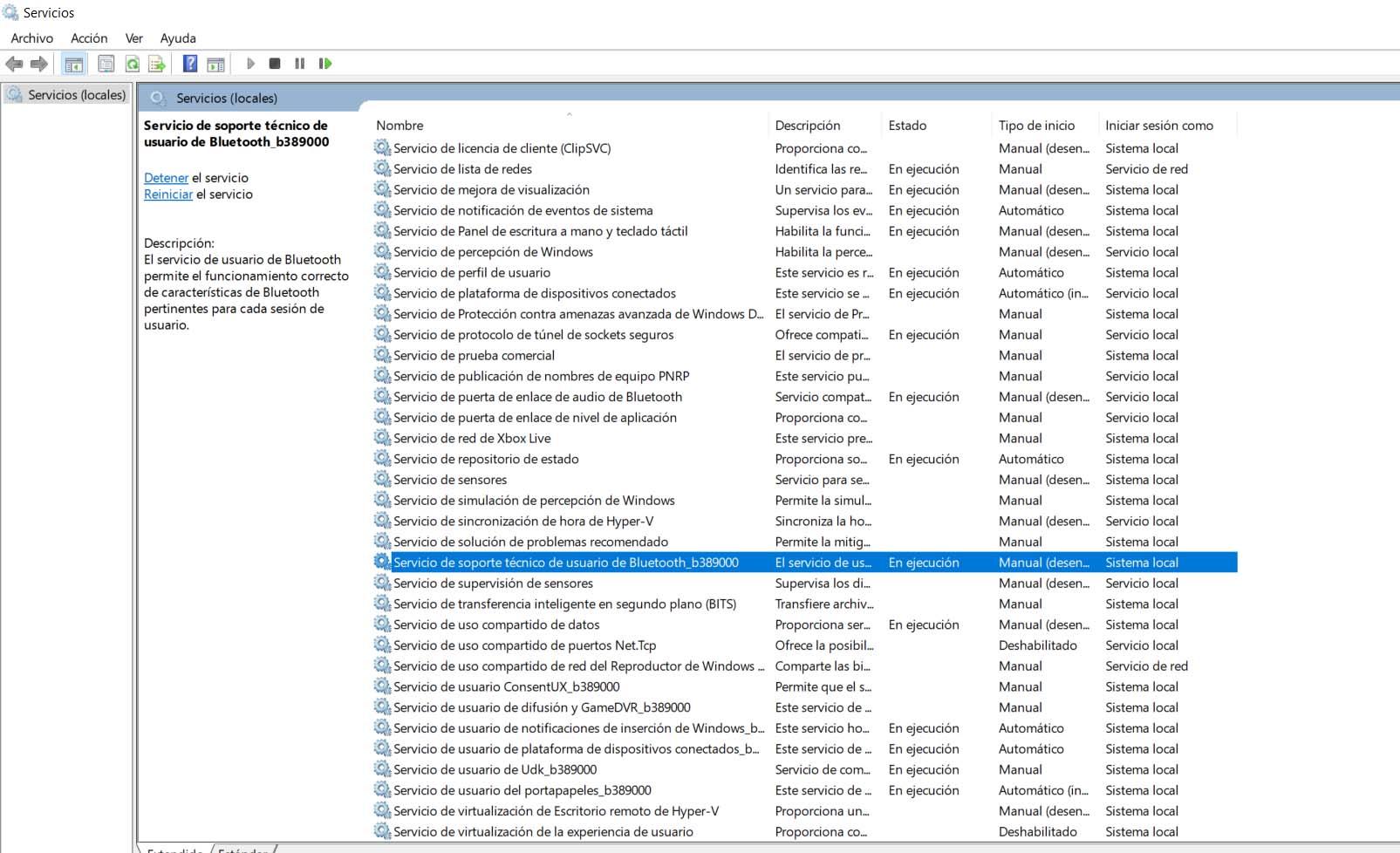
Uppdatera drivrutiner
Har du Bluetooth-drivrutiner korrekt uppdaterad? Det är möjligt att det uppstod en konflikt på grund av att du använder en gammal version eller att den har något problem. Det är mycket viktigt att alltid uppdatera den här typen av firmware för att undvika säkerhetsproblem, men också för att säkerställa att de fungerar bra och att fel inte uppstår.
För att lösa det måste du gå till Start, gå in i Enhetshanteraren, klicka på Bluetooth, välj motsvarande och klicka med höger musknapp för att klicka på Uppdatera drivrutin. På detta sätt kommer du att installera de senaste versionerna som är tillgängliga. Det är något som vi rekommenderar att du gör även om allt fungerar bra, eftersom det tjänar till att förhindra framtida problem som kan uppstå.
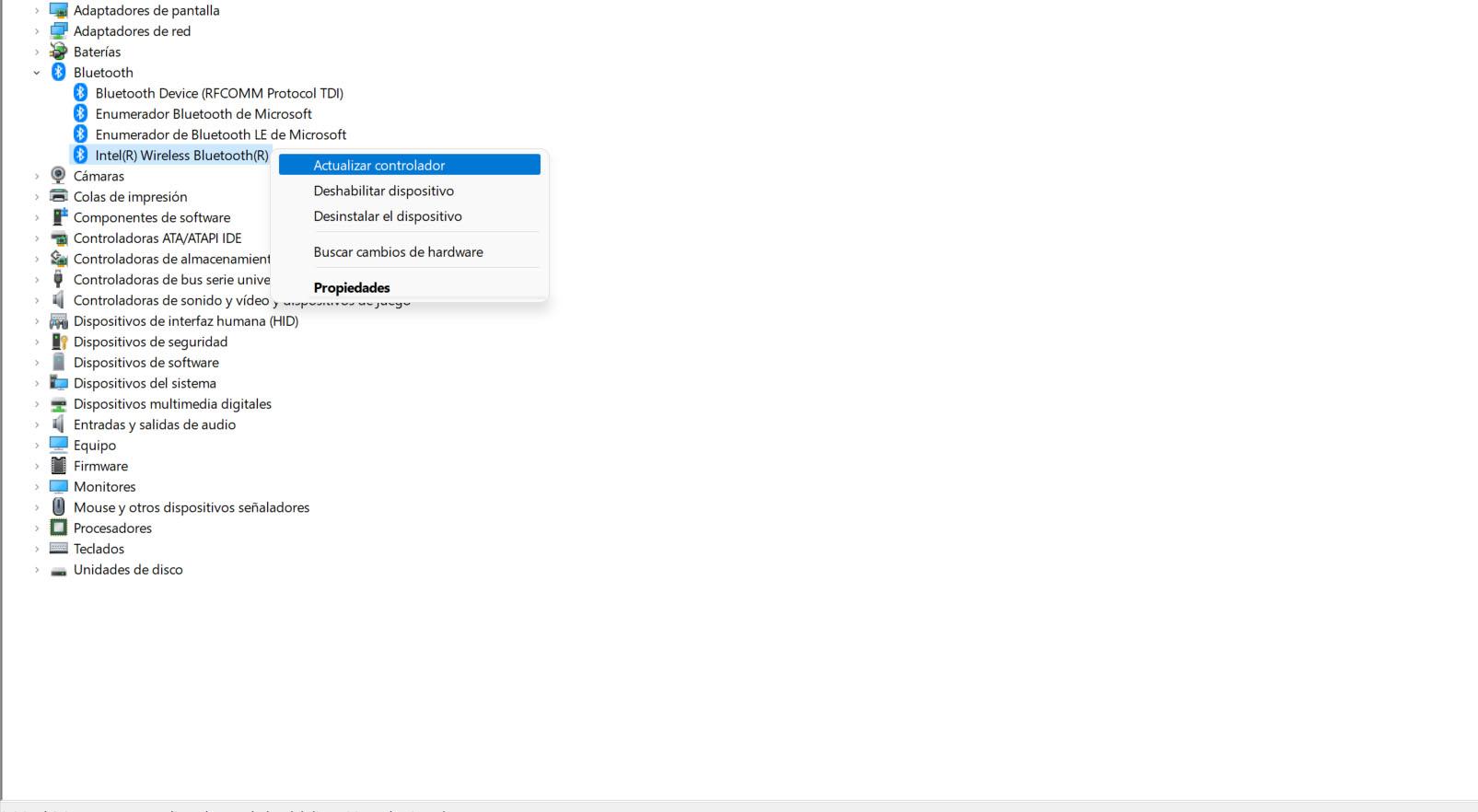
disable bluetooth
Du kan göra något liknande genom att inaktivera och återaktivera Bluetooth-enheten . På så sätt kommer du att lösa alla problem som har uppstått med drivrutinen, när Windows känner igen det, även om du har den senaste versionen installerad. Processen liknar det vi har förklarat ovan.
Du måste gå till Enhetshanteraren igen, ange Bluetooth och välja lämplig adapter. Men den här gången kommer du att trycka på Inaktivera enhet. Vad du gör är att tvinga Windows att upptäcka det igen och aktivera det igen. Du kan lösa några buggar som har dykt upp och ge upphov till fel av denna typ.
Inaktivera snabbstart
Ibland kan detta problem vara relaterat till Windows snabbstart . Det är något som vi kan aktivera eller inte. Du kan prova att inaktivera det, om du har det aktiverat och det här felet visar sig att Bluetooth slutar fungera utan uppenbar anledning i Windows och du kan inte ansluta.
För att göra detta måste du gå till Start, gå in i Kontrollpanelen, System och gå in Energialternativ .
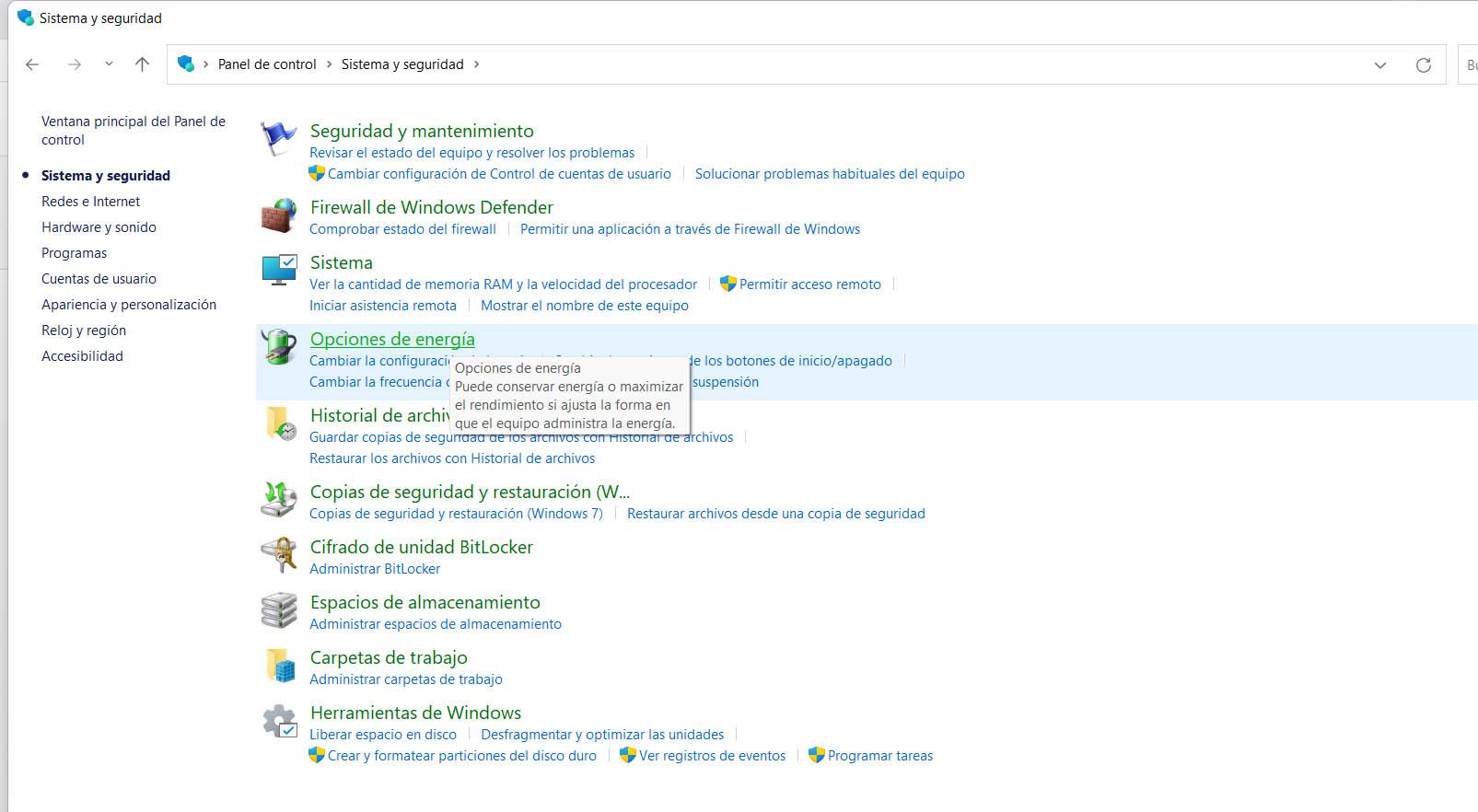
Väl inne måste du gå till Välj beteendet för start/stopp-knappen , Ändra inställningarna som för närvarande inte är tillgängliga (visas ovan) och avmarkera redan där rutan för Aktivera snabbstart. Som standard är det aktiverat, men det kan vara orsaken till denna typ av problem och du kan försöka inaktivera det åtminstone tillfälligt.
Kontrollera att Windows är uppdaterat
Precis som det är viktigt att uppdatera dina Bluetooth-drivrutiner är det också viktigt att ha senaste versionen av Windows installerat. Detta kommer att undvika problem som kan uppstå och inkompatibiliteter med andra program och enheter. Detta är något du bör kontrollera med jämna mellanrum.
För att uppdatera den måste du gå till Start, gå in i Inställningar och klicka på Windows Update . Där ser du vilken version du har installerat och om det finns någon väntande installation som du måste lägga till. Om det är något bör du tillämpa det. Det är också en bra idé att se till att ändringarna görs korrekt och att inga filer hänger kvar, eftersom det skulle leda till systemfel.

Kort sagt, om du ser att Bluetooth plötsligt slutar fungera i Windows och ett meddelande visas som indikerar att det inte kan användas, kan orsakerna vara olika. Vanligtvis beror det på en konflikt med drivrutinerna eller en felaktig konfiguration av systemet. Du kan dock utföra dessa steg som vi har nämnt så att allt fungerar igen så snart som möjligt.
